Hoe u uw Windows 10-pincode kunt resetten of wijzigen
Microsoft Windows 10 Held / / August 28, 2020
Laatst geupdate op

Of u het nu vergeet of het in iets anders moet veranderen, hier is hoe u uw Windows 10-pincode kunt wijzigen.
Met Windows 10 kunt u maak een pincode voor aanmelding. Maar het kan gebeuren dat u het vergeet en het moet veranderen. Of misschien wilt u het gewoon in iets anders veranderen. Hoe dan ook, hier is hoe je dat moet doen.
Reset pincode op Windows 10
Als u uw pincode bent vergeten en niet kunt inloggen, klikt u op de link 'Ik ben mijn pincode vergeten' in het inlogscherm.
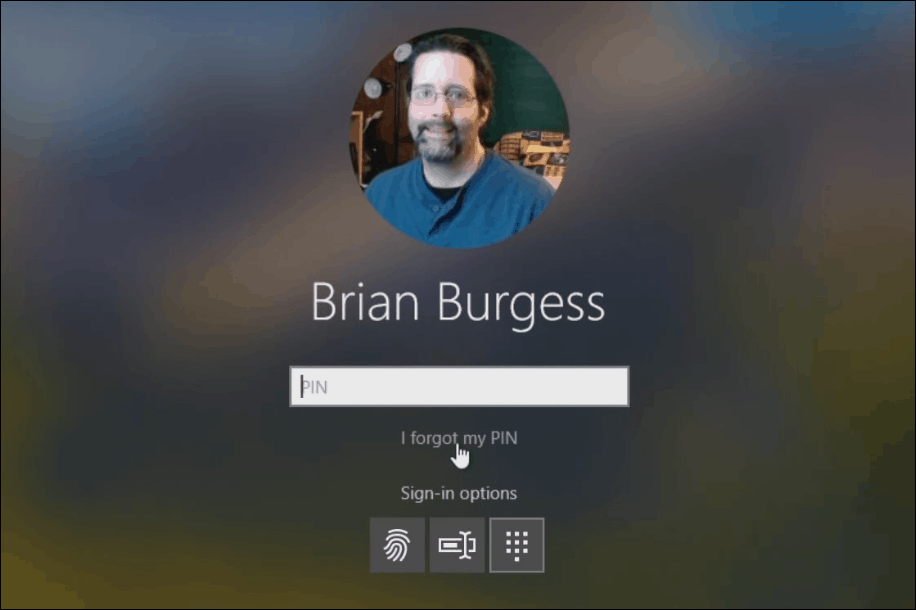
Typ in het volgende venster dat verschijnt het wachtwoord van uw Microsoft-account.
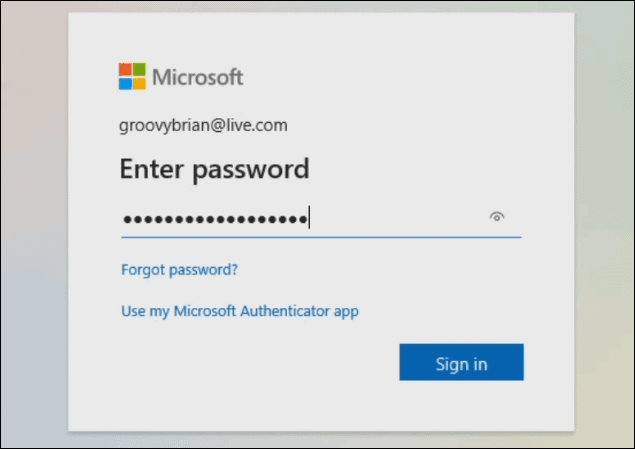
Controleer uw tweefactorauthenticatiecode als daarom wordt gevraagd. Klik vervolgens op Doorgaan in het verificatiebericht. Voer vervolgens tweemaal uw nieuwe pincode in.
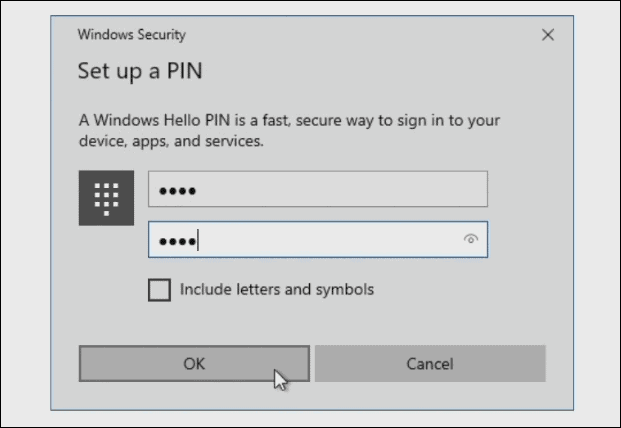
Verander de pincode vanaf het bureaublad
U kunt de pincode ook vanaf het bureaublad wijzigen als u deze nodig hebt of wilt wijzigen. Om dat te doen, begint u door naar Instellingen> Accounts en klik vervolgens op het tabblad "Aanmeldingsopties" aan de linkerkant. Klik vanaf daar op de optie "Windows Hello PIN" in de menulijst.
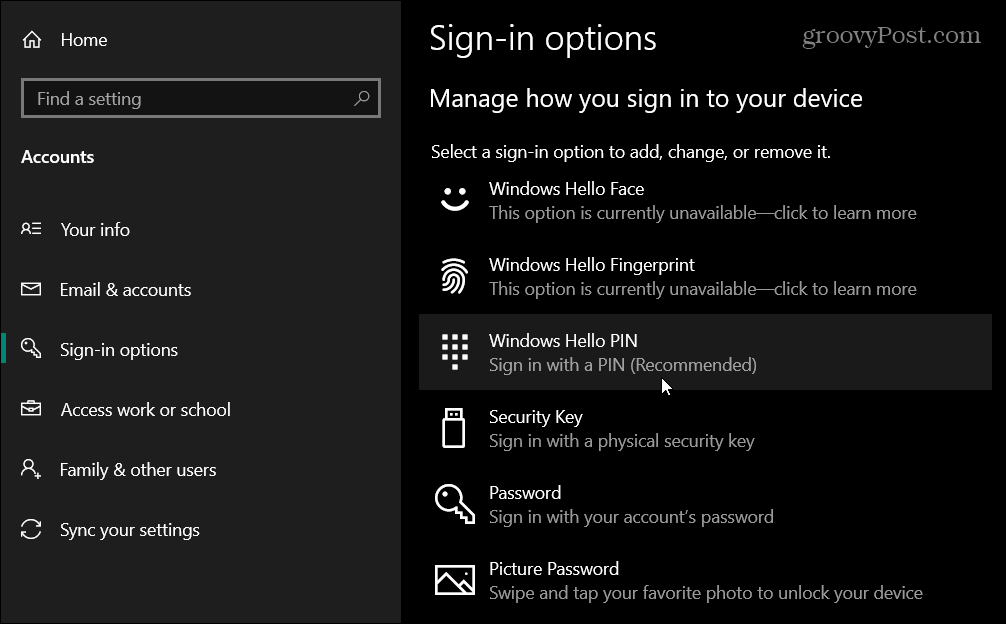
Klik na het klikken op "Windows Hello PIN" op de knop Wijzigen of Verwijderen.
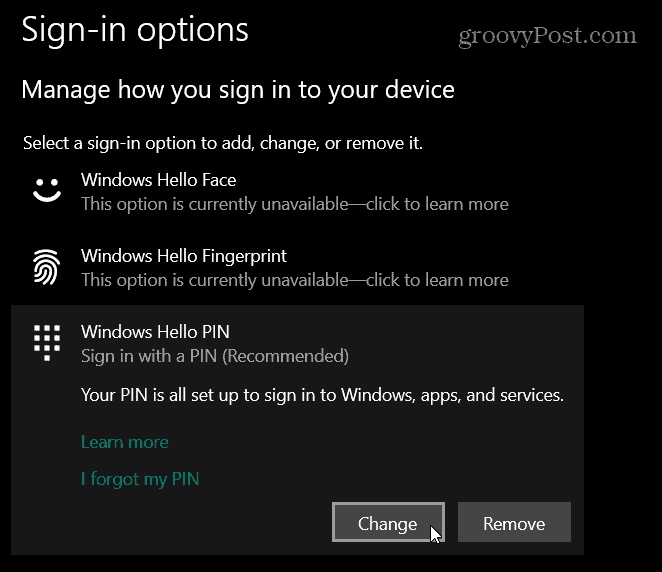
Als u op de knop Wijzigen klikt, moet u uw huidige pincode invoeren en de nieuwe die u twee keer wilt gebruiken.
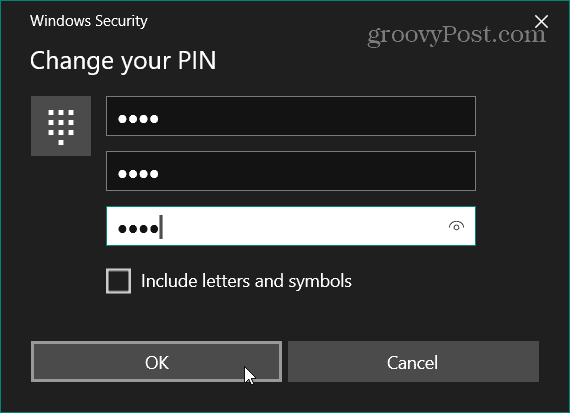
Als u op de knop Verwijderen klikt, wordt u een tweede keer gevraagd of u zeker weet dat u het wilt verwijderen. Als u klaar bent, klikt u nogmaals op de knop Verwijderen. Als dit niet het geval is, klikt u op de knop Annuleren.
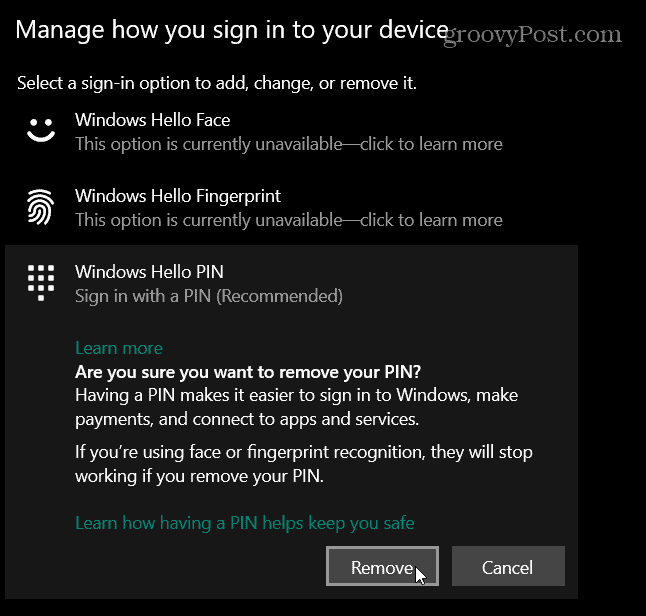
Dat is alles wat er is. Nu weet u hoe u uw pincode kunt wijzigen. Dit is handig als u het moet veranderen omdat u het vergeten bent. In dat geval heb je nog steeds het wachtwoord van je Microsoft-account nodig. Of, als u het moet wijzigen of het gewoon wilt wijzigen, kunt u dit vanaf het bureaublad doen. Hiervoor moet u natuurlijk al zijn aangemeld.
Als u een pincode voor Windows 10 maakt, wordt het aanmeldingsproces veel eenvoudiger. In plaats van elke keer uw volledige Microsoft-accountwachtwoord in te typen, kunt u eenvoudigweg vier cijfers of maak een complexe pincode om veiliger te zijn. Onthoud ook dat u in Windows 10 kunt inloggen met een afbeelding wachtwoord of door biometrie te gebruiken met Windows Hallo.
Wat is persoonlijk kapitaal? 2019 Review inclusief hoe we het gebruiken om geld te beheren
Of u nu voor het eerst begint met beleggen of een doorgewinterde handelaar bent, Personal Capital heeft voor elk wat wils. Hier is een blik op de ...



